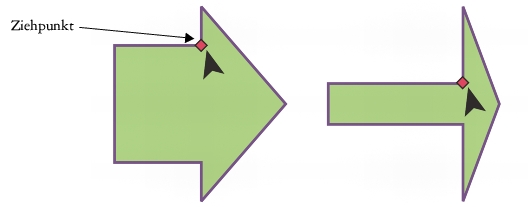
In diesem Abschnitt finden Sie Informationen zu den folgenden Themen:
• |
• |
• |
Mit der Sammlung "Pfiffige Formen" können Sie vordefinierte Formen zeichnen. Bestimmte Formen wie Grundformen, Pfeilformen, Spruchbänder und Sprechblasen enthalten rautenförmige Bearbeitungspunkte, die als Ziehpunkte bezeichnet werden. Durch Ziehen eines Ziehpunkts können Sie das Aussehen der Form verändern.
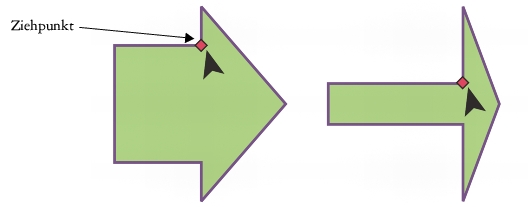
Mit dem Hilfsmittel Form können Sie einen Ziehpunkt ziehen, um die Form zu verändern.
Sie können Text innerhalb oder außerhalb der Form hinzufügen. So können Sie beispielsweise einem Flussdiagrammsymbol eine Beschriftung hinzufügen oder eine Sprechblase einsetzen.
| So zeichnen Sie vordefinierte Formen |
1. |
Klicken Sie in der Hilfsmittelpalette auf eines der folgenden Hilfsmittel:
|
• |
Grundformen
|
• |
Pfeilformen
|
• |
Flussdiagrammformen
|
• |
Spruchbänder
|
• |
Sprechblasen
|
2. |
Öffnen Sie in der Eigenschaftsleiste die Auswahl Pfiffige Formen und klicken Sie
auf eine Form.
|
3. |
Ziehen Sie im Zeichenfenster, bis die Form die gewünschte Größe hat.
|
Mit dem Hilfsmittel "Pfiffige Formen" gezeichnete Formen können wie alle
anderen Formen auch bearbeitet werden.
|
| So ändern Sie vordefinierte Formen |
1. |
Wählen Sie eine Form mit einem Ziehpunkt aus.
|
2. |
Ziehen Sie den Ziehpunkt, bis die Form Ihren Vorstellungen entspricht.
|
Die Formen Rechter Winkel, Herz, Blitz, Explosion und Flussdiagramm haben
keine Ziehpunkte.
|
| So fügen Sie vordefinierten Formen Text hinzu |
1. |
Klicken Sie auf das Hilfsmittel Text
|
2. |
Zeigen Sie auf den Umriss einer Form, bis der Textcursor
|
3. |
Geben Sie Text in die Form ein, wählen Sie eine Schrift und formatieren Sie den
Text.
|
|
|
Copyright 2012 Corel Corporation. Alle Rechte vorbehalten.